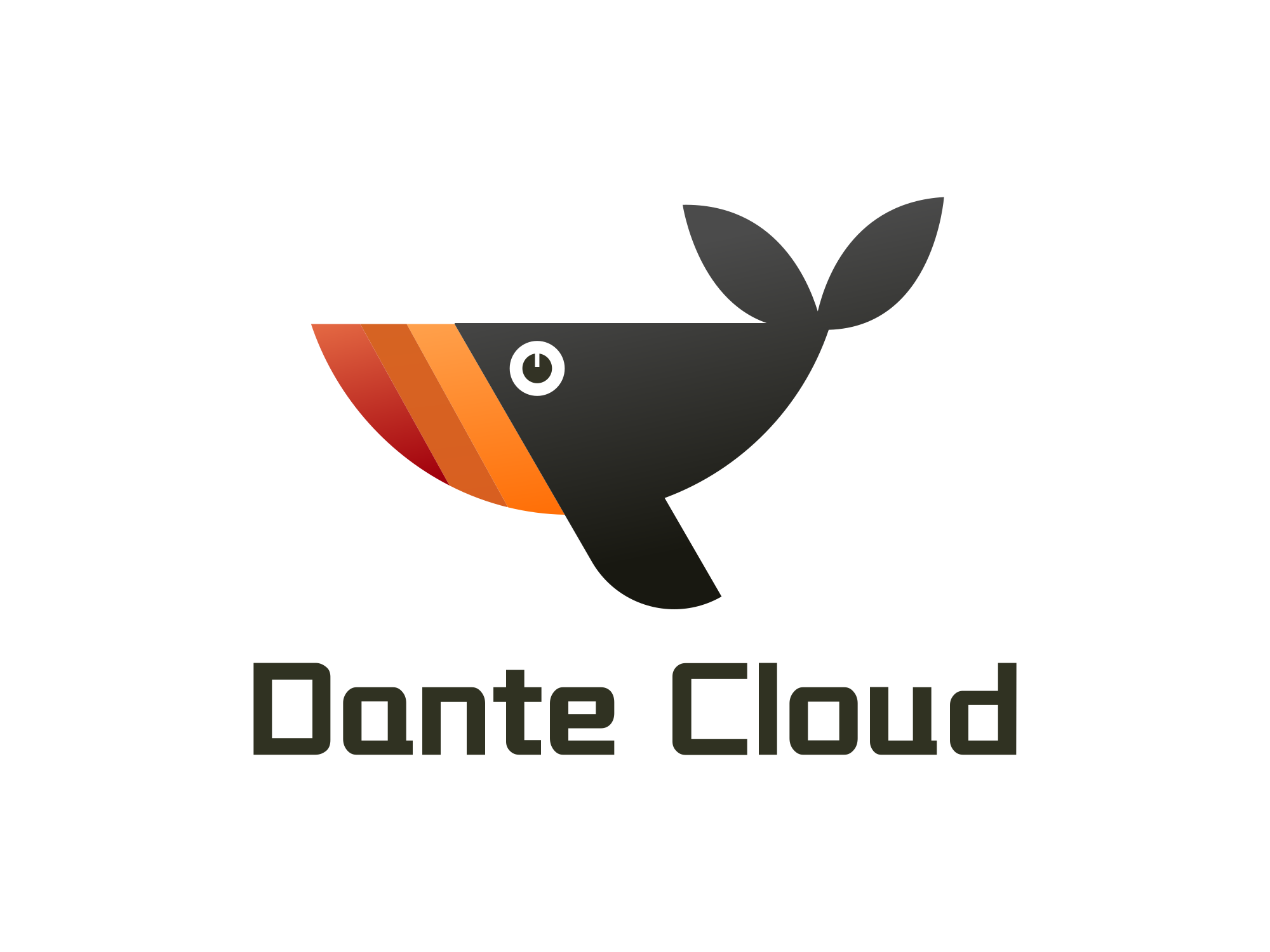本地后端环境配置
[一]JDK 安装及配置
[1]下载 JDK
下载 Liberica JDK (JDK) 下载地址。
重要
这里我们推荐使用 Liberica OpenJDK,不建议使用 Oracle JDK。
- 一方面,Oracle JDK 涉及版权问题,而且也因使用 Oracle JDK 出现过很多不可预知问题
- 另一方面
Liberica OpenJDK,是 Spring Boot 官方推荐使用的 OpenJDK,和 Spring Boot 更搭配,而且还不涉及版权问题。
另外,经过作者自己尝试使用 Liberica OpenJDK 做镜像遇到的问题都会更少,比如说字体等问题
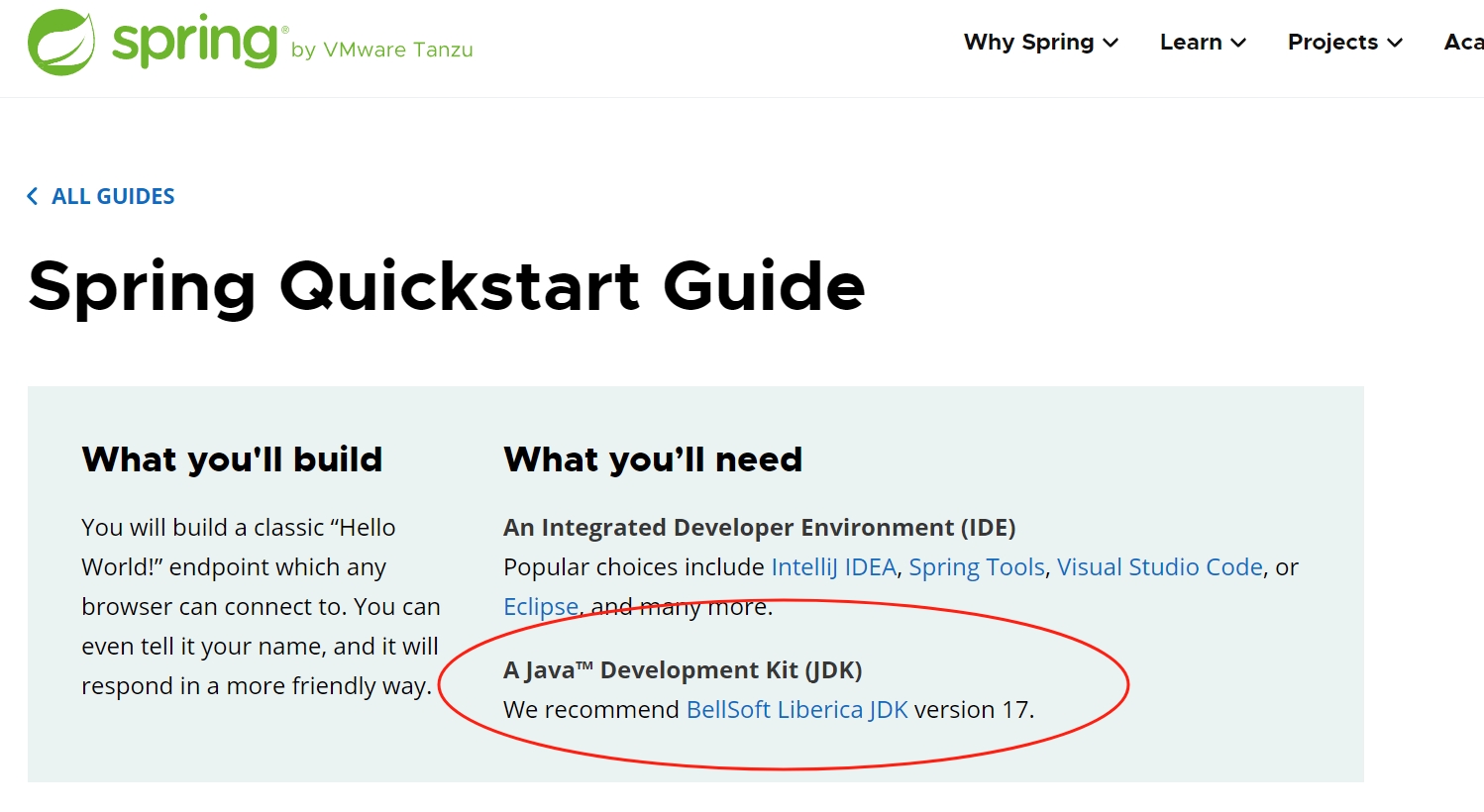
[2]安装 JDK
点击安装下载后的JDK安装文件,全部点击下一步即可。
建议全部点击下一步安装,不要修改安装目录等内容,全部默认安装。一方面,在没有搞清楚 JDK 和 JRE 区别时,不建议修改安装目录,这经常会导致装错或者漏装;另一方面,个人觉得装在默认目录挺好,方便定位查找,重装系统也一并清除了。
提示
Liberica JDK 会自动设置环境变量,如果您已经设置过环境变量,安装完成之后建议手动调整一下。
[3]配置 JDK 环境变量(Windows)
右键点击 Windows 左下角的 Windows 图标,选择 系统—>高级系统设置—>环境变量。
- 在
系统变量栏中,点击新建,弹出编辑系统变量对话框。- 在
变量名(N)中,输入变量名称JAVA_HOME - 在
变量值(V)中,输入 JDK 所在目录C:\Program Files\BellSoft\LibericaJDK-21
- 在
点击 编辑系统变量 对话框中的【确定】按钮,保存配置。
- 还是在
系统变量栏中,找到Path变量,点击编辑, 弹出编辑环境变量对话框
在 编辑环境变量 对话框中,添加 %JAVA_HOME%\bin
%JAVA_HOME%的意思,即使引用上一步中,定义的变量JAVA_HOME的 变量值。
点击 编辑环境变量 对话框中的【确定】按钮,保存配置。
相关信息
至此,JDK 环境变量已经配置完成。以上这些配置已经可以完全满足 JAVA 开发的正常需要,除非特别的应用需求,比如说本地运行自定义的,需要独立运行的纯 Java 程序外,不再需要像网上说的,还要配置什么 . , classpath, tools.jar 之类的东西。
[4]验证 JDK 安装
新打开一个命令提示符(CMD),输入以下命令:
java --version如果可以正确显示版本信息,说明安装成功,如下图所示。
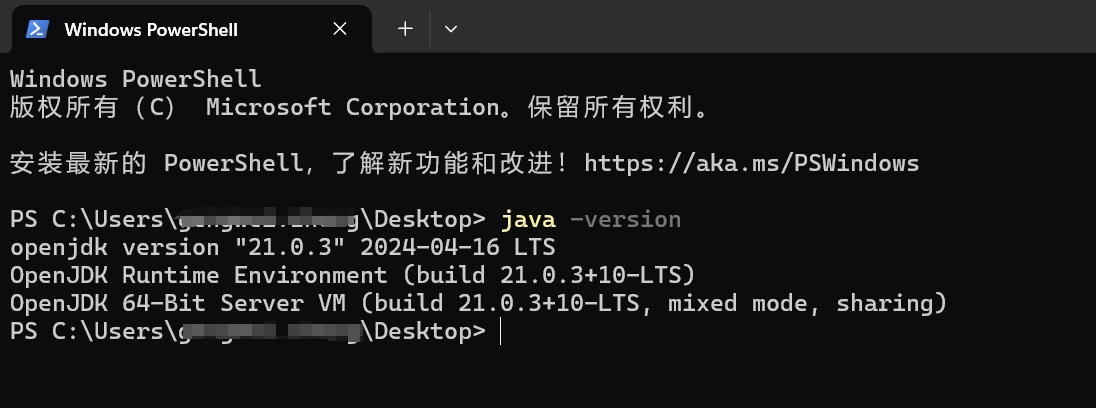
注意
CMD 自身有 Session 机制,每次打开是以打开时环境变量配置作为依据运行。环境变量配置完成之后,如果还是使用之前的 CMD 窗口,新的环境变量配置将不会生效。所以一定要关掉当前 CMD 窗口,重新开一个 CMD 窗口进行安装验证。
[二]Maven 安装及配置
[1]下载 Maven
下载 Apache Maven 下载地址。
[2]解压缩 Maven
将下载好的 apache-maven-XXXX-bin.zip, 解压到你想要放置的任何位置。
提示
Maven 是 Java 开发常用的工具,建议最好找一个相对固定的位置放置,一方面,不需要频繁修改和更换版本;另一方面,主要是好找,方便反复使用。
[3]配置 Maven 环境变量(Windows)
右键点击 Windows 左下角的 Windows 图标,选择 系统—>高级系统设置—>环境变量。
- 在
系统变量栏中,点击新建,弹出编辑系统变量对话框。- 在
变量名(N)中,输入变量名称MAVEN_HOME - 在
变量值(V)中,输入 Maven 所在目录,这里以D:\Environment\apache-maven-3.9.4为例,请根据实际情况进行修改。
- 在
点击 编辑系统变量 对话框中的【确定】按钮,保存配置。
- 还是在
系统变量栏中,找到Path变量,点击编辑, 弹出编辑环境变量对话框
在 编辑环境变量 对话框中,添加 %MAVEN_HOME%\bin
%MAVEN_HOME%的意思,即使引用上一步中,定义的变量MAVEN_HOME的 变量值。
点击 编辑环境变量 对话框中的【确定】按钮,保存配置。
重要
IDEA 从 2025.2 版本开始,修改了对 Maven 执行脚本的调用方式,导致在 IDEA 中编译代码会出现乱码。
如果你使用了 2025.2 及以上版本,需要额外增加一个环境变量 MAVEN_OPTS,具体设置如下:
MAVEN_OPTS=-Dsun.stdout.encoding=UTF-8 -Dstderr.encoding=UTF-8 -Dconsole.encoding=UTF-8 -Dfile.encoding=UTF-8[4]验证 Maven 安装
新打开一个命令提示符(CMD),输入以下命令:
mvn -v如果可以正确显示版本信息,说明安装成功,如下图所示。
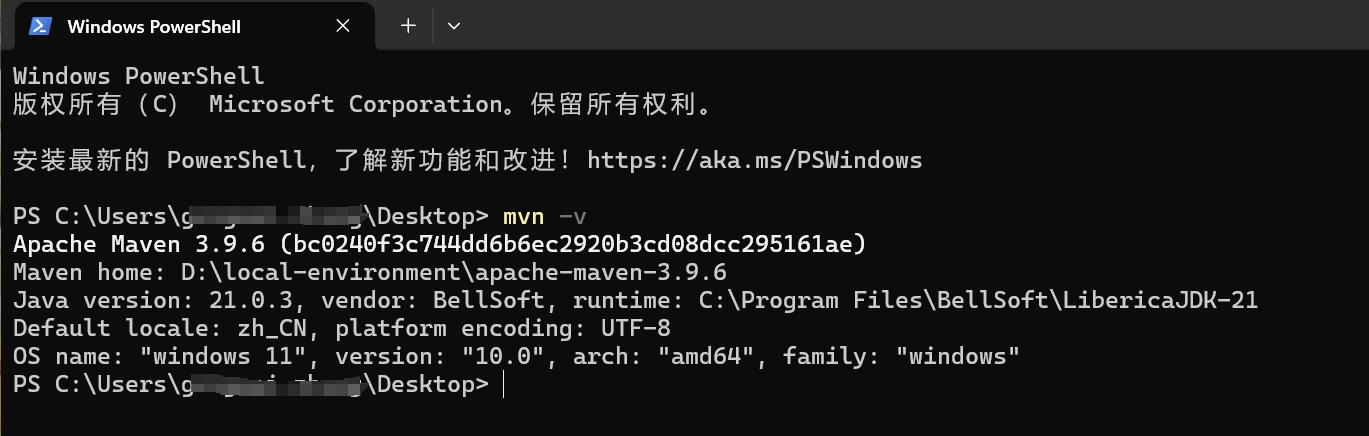
注意
CMD 自身有 Session 机制,每次打开是以打开时环境变量配置作为依据运行。环境变量配置完成之后,如果还是使用之前的 CMD 窗口,新的环境变量配置将不会生效。所以一定要关掉当前 CMD 窗口,重新开一个 CMD 窗口进行安装验证。
[5]创建本地仓库目录
建议找一个相对固定的位置,创建任意名称的文件夹,作为本地仓库存储 Maven 下载的依赖。
提示
使用 Maven 时,Maven 会从中央库,将 pom.xml 中依赖的组件,下载至本地供开发和编译使用。默认情况下,Maven 会将下载的依赖组件,放置到系统盘中的 .m2 目录下。这不仅会慢慢撑大系统盘空间的使用,如果重装系统,相关的组件又需要重新下载。
指定一个文件夹,作为本地 Maven 存储仓库,可以减少依赖组件的反复下载,起到重复使用的作用。
这里以 maven-repository 为例,放在与 apache-maven-3.9.6 平级的目录下。只是示例,请根据实际情况修改。
[6]修改 Maven 配置
在 Maven 安装目录下,找到 settings.xml 文件,具体路径为 ${maven_home}/conf/settings.xml。
用任意编辑器打开 settings.xml 文件中,找到被注释掉的 <localRepository> 节点,在其下方添加以下配置:
<localRepository>D:/Environment/maven-repository</localRepository>相关信息
这里的路径,就是上一步中创建的本地 Maven 存储仓库文件夹所在的路径。
注意:路径的格式,斜杠的方向。不同的操作系统,会略有不同。
在 settings.xml 文件中,找到 <mirrors> 节点,在其内部添加以下配置:
<mirror>
<id>tencent</id>
<mirrorOf>*</mirrorOf>
<name>腾讯云公共仓库</name>
<url>http://mirrors.cloud.tencent.com/nexus/repository/maven-public/</url>
</mirror>相关信息
Maven 默认是从中央仓库进行依赖的下载,具体地址为 https://repo.maven.apache.org/maven2。因为涉及到外部网络,下载速度比较慢。通过上面的配置,将 Maven 仓库修改为腾讯云公共仓库,依赖下载速度会快很多。
重要
建议使用腾讯云公共仓库。腾讯云公共仓库对比阿里云公共仓库,速度会略慢一些,但是时效性高了非常多,新发布至中央仓库的 jar,腾讯很快就会同步到,而阿里云的同步周期间隔非常不确定。